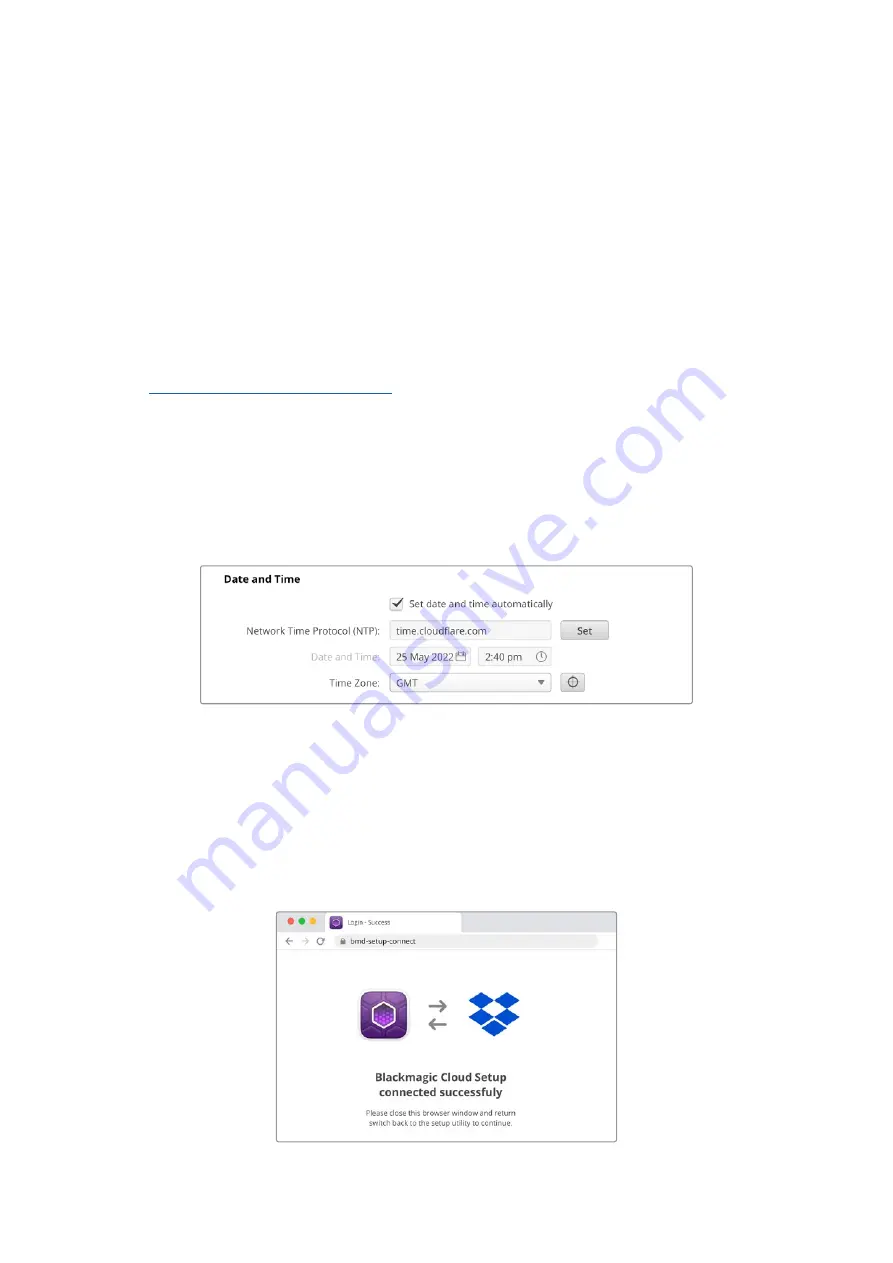
Monitoraggio
L’uscita HDMI di monitoraggio permette di seguire le attività di Cloud Store in tempo reale su una TV o
un monitor. Visualizza la mappa dell’archiviazione, i grafici della velocità, la sincronizzazione, gli utenti
attivi e lo stato dell'alimentazione. Consulta la sezione "Uscita HDMI di monitoraggio" per tutti i dettagli.
Hai completato con successo la configurazione iniziale. Continua a leggere il manuale per
scoprire come sincronizzare il dispositivo con i tuoi servizi online, impostare le cartelle e la
direzione della sincronizzazione e collegare i drive USB.
Impostare la sincronizzazione
Innanzitutto è necessario scaricare e installare Blackmagic Cloud Store Setup dalla pagina
www.blackmagicdesign.com/it/support
Dopo aver installato questo software, apri Blackmagic Cloud Store Setup e clicca sull’icona
delle impostazioni. Le impostazioni di sincronizzazione si trovano nella tab
Cloud Sync
.
Impostare data e ora
I servizi di cloud come Dropbox o Google Drive richiedono la data e l’ora esatte per
sincronizzarsi con Blackmagic Cloud Store. Di default, Cloud Store usa il server Cloudflare NTP
per impostare automaticamente data e ora.
Per sincronizzare il servizio online con Blackmagic Cloud Store devi accedere al tuo account
usando le impostazioni Cloud Sync, e impostare la cartella da sincronizzare e la direzione della
sincronizzazione.
Accedi a Dropbox o Google Drive
1
Clicca sul pulsante {Accedi} dell’account Dropbox o Google Drive. Si aprirà la finestra
di accesso.
2
Accedi a Dropbox o Google Drive.
208
Impostare la sincronizzazione
















































